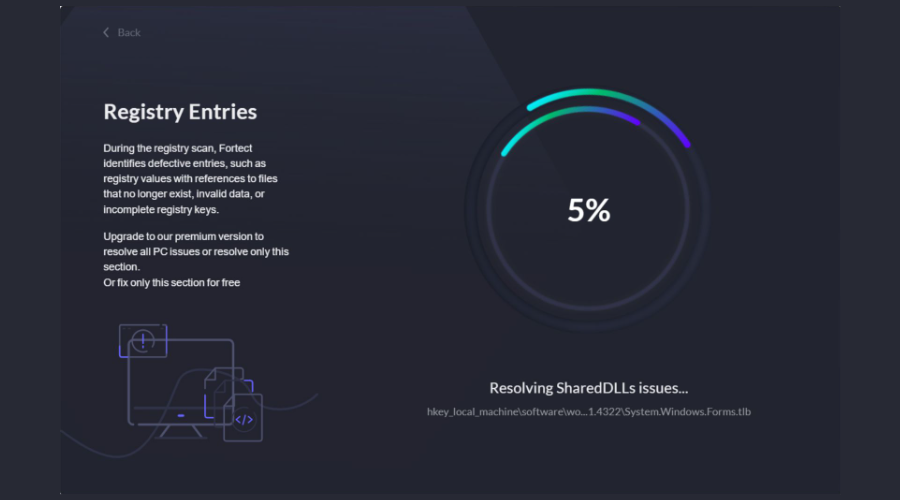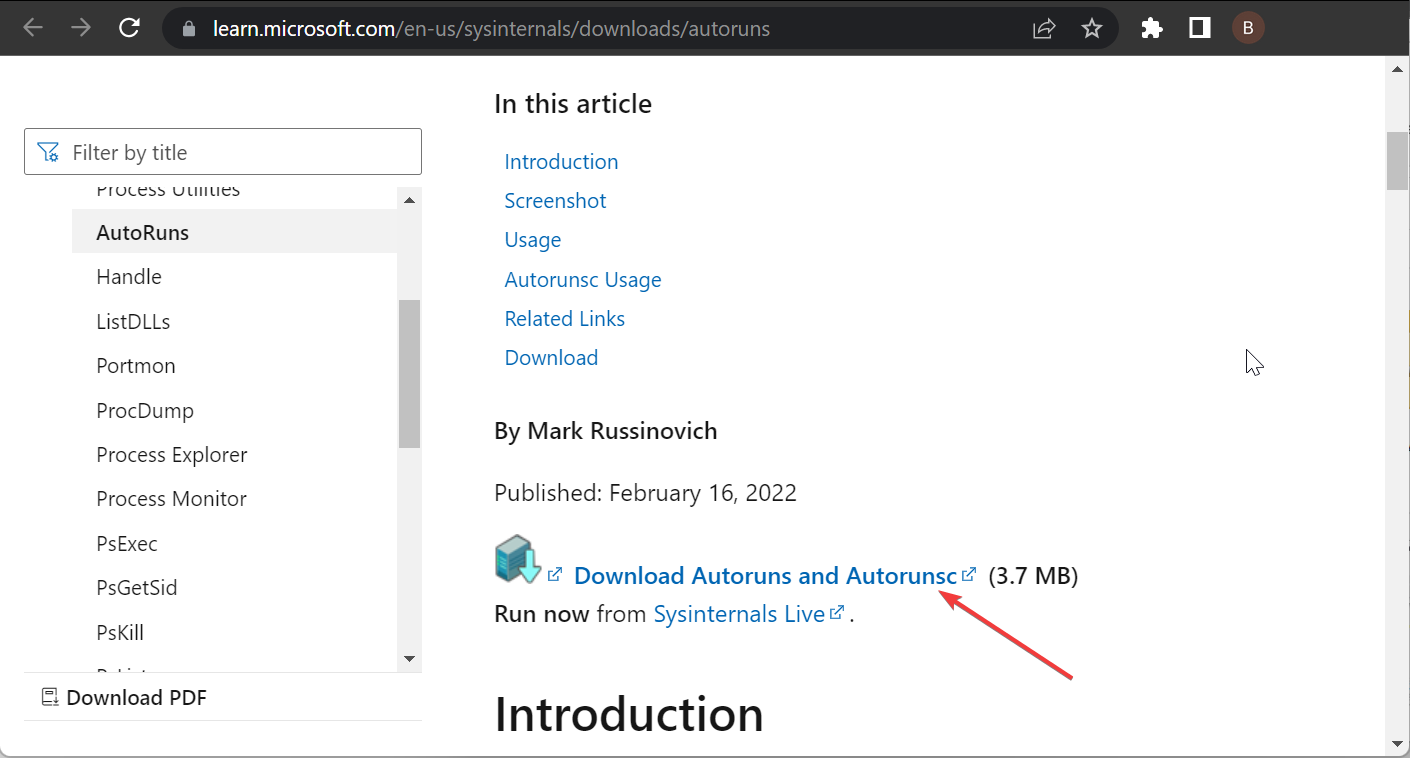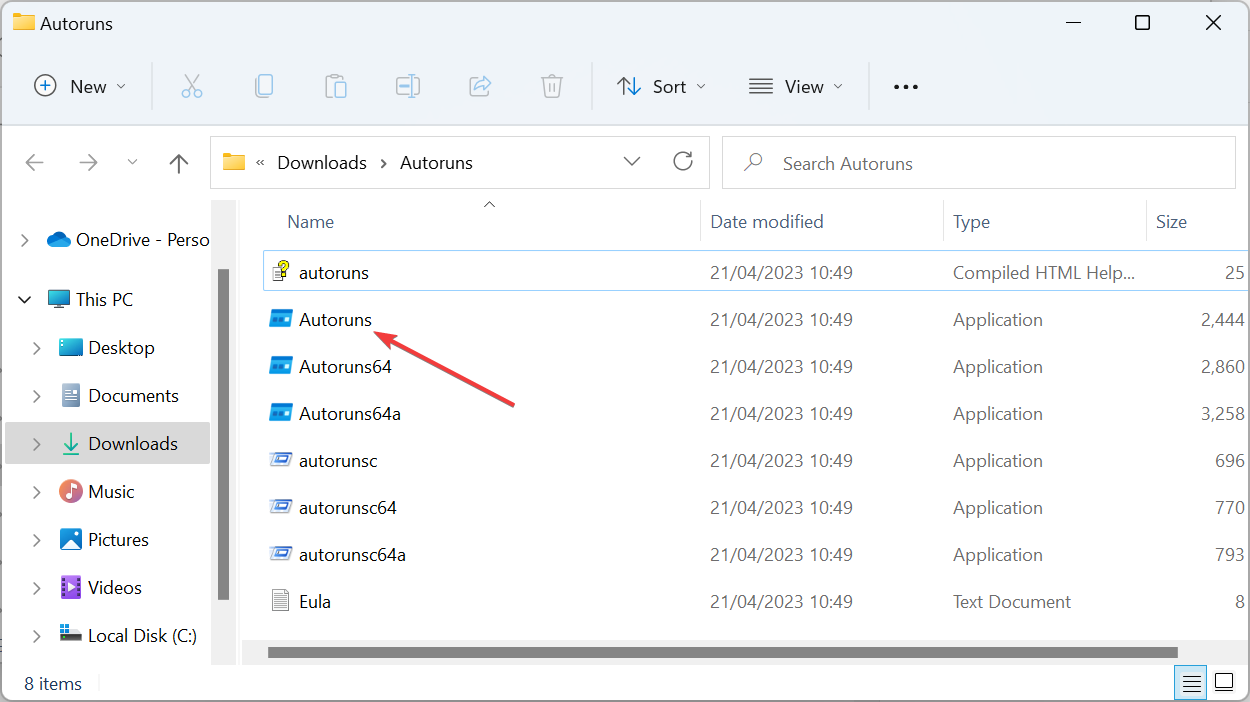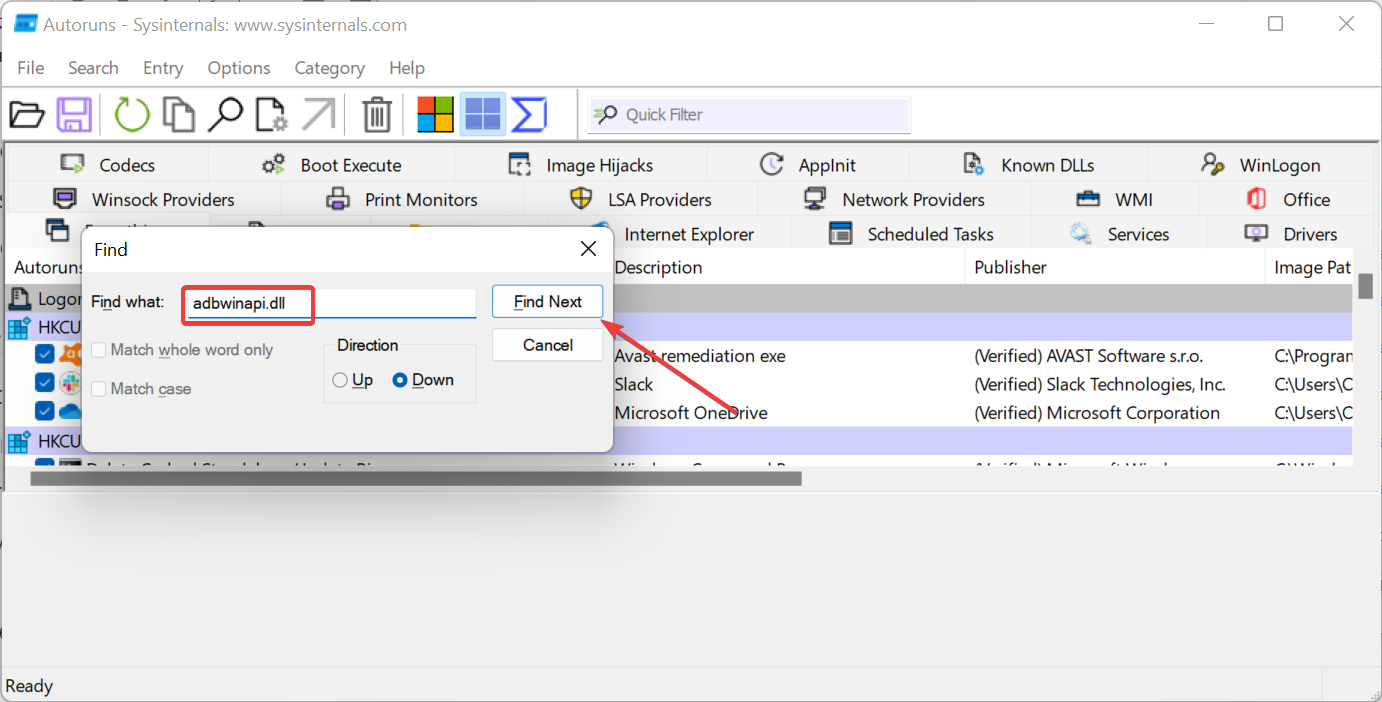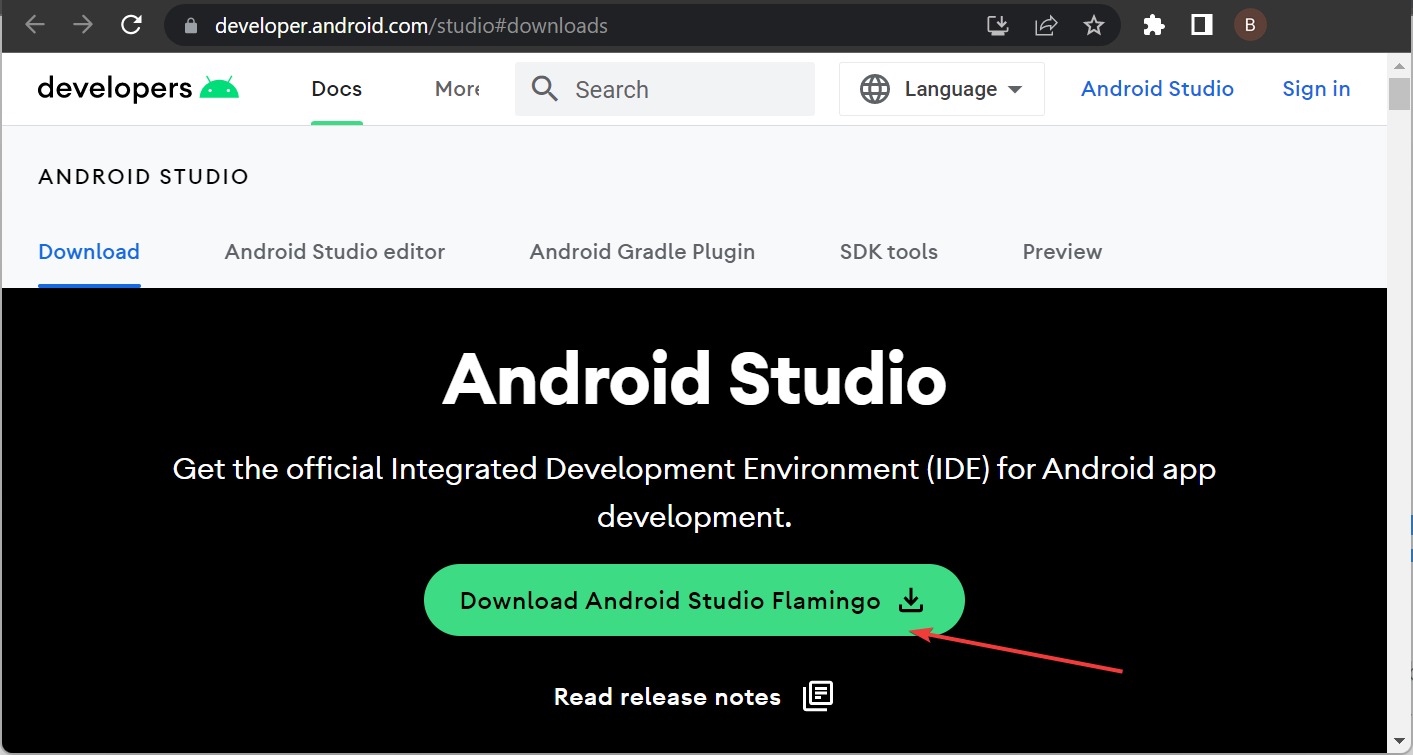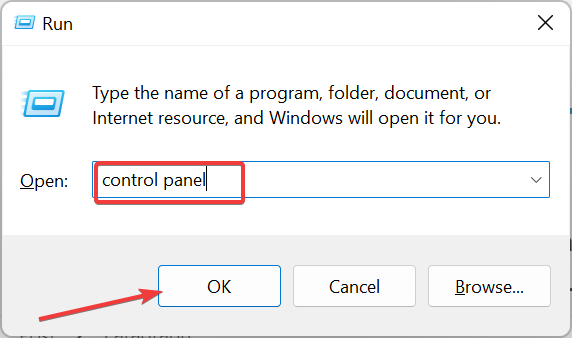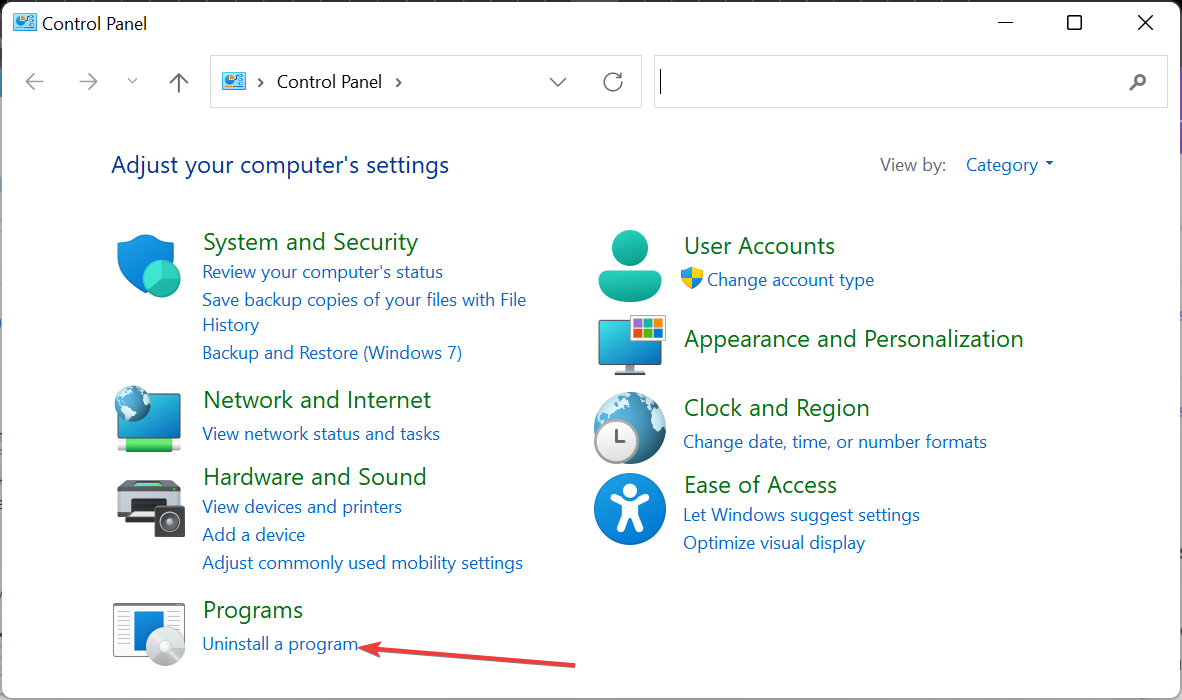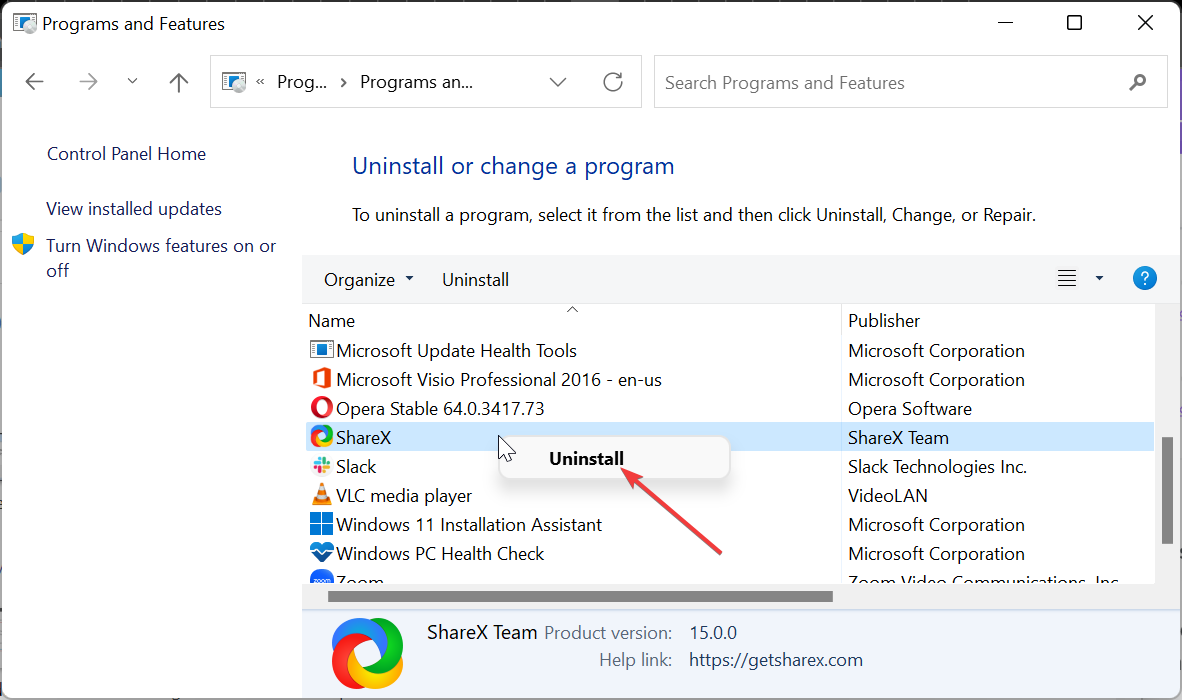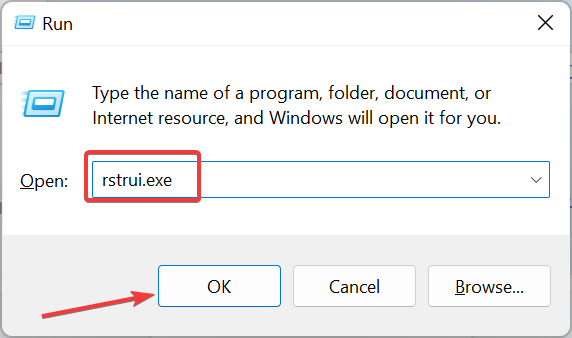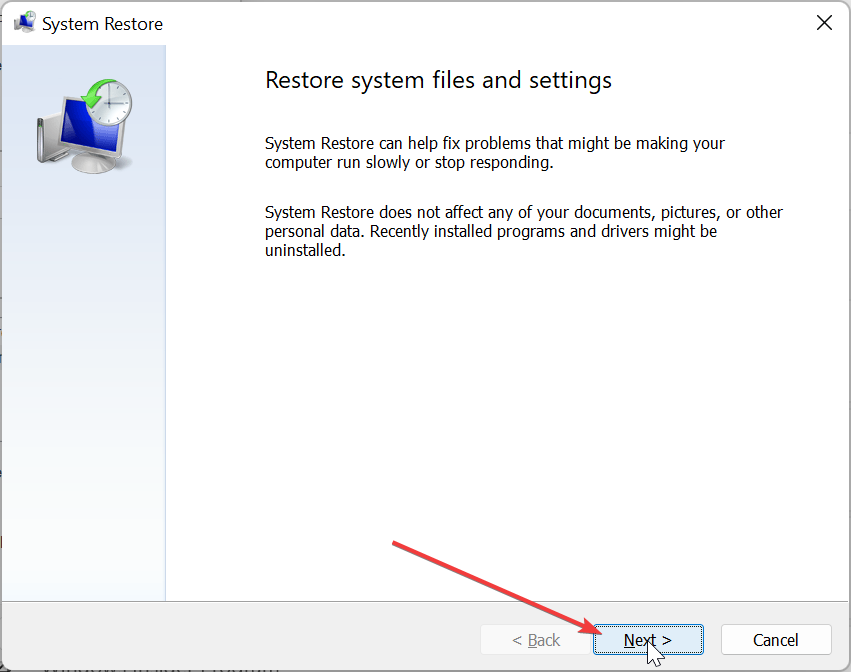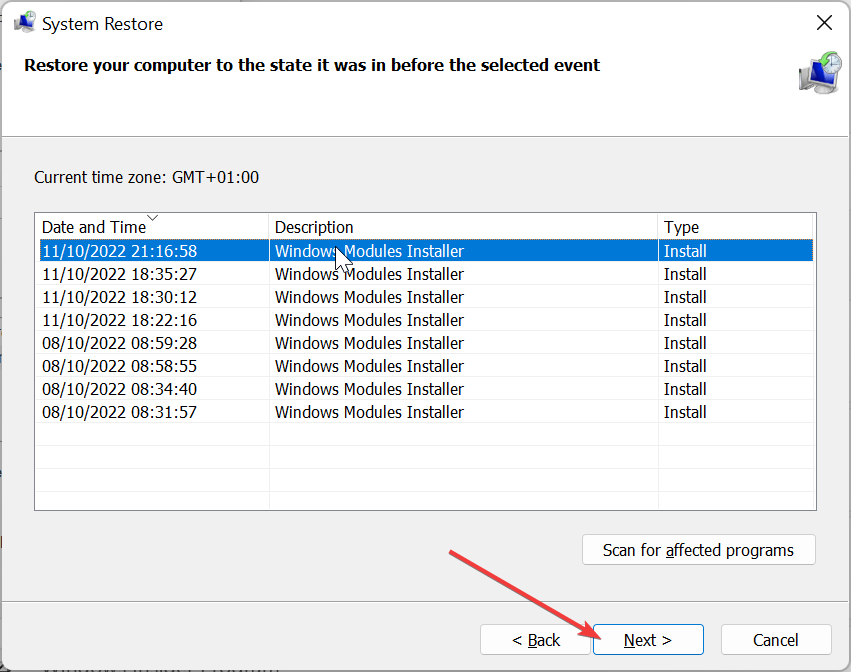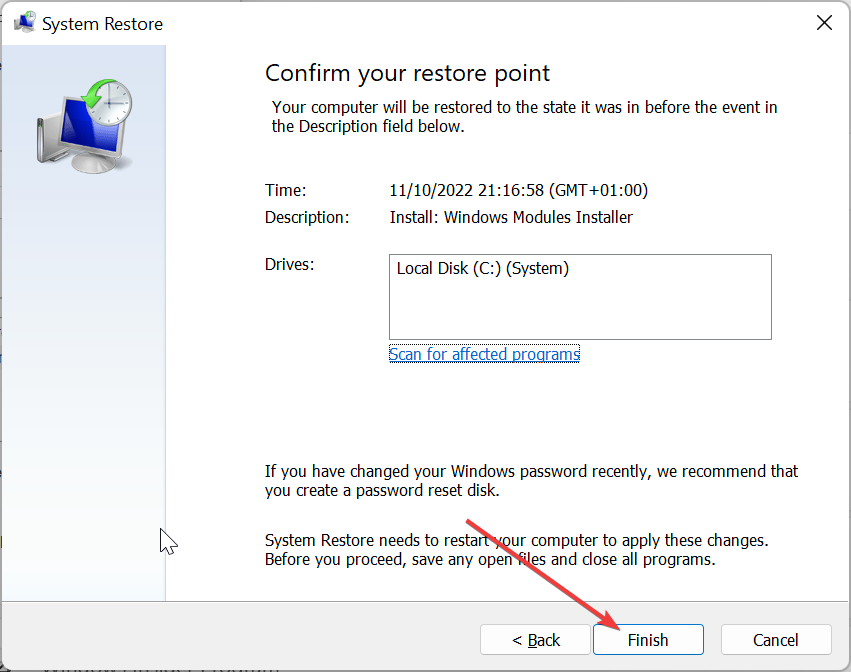Adbwinapi是Android Debug Bridge程序的重要组成部分之一。虽然此文件大多数时间都运行良好,但一些用户在尝试解锁手机上的引导加载程序时抱怨 adbwinapi .dll未找到错误。
这可能会令人沮丧,因为它会阻止应用程序启动。幸运的是,本指南包含快速还原此DLL文件的方法(如果您的PC上缺少该文件)。
adbwinapi DLL有什么用?
adbwinapi.dll文件默认带有Android Debug Bridge工具。它一直用于解锁大多数Android智能手机的过程中。
因此,如果作为开发人员在 Windows 11 上缺少这个重要的 DLL 文件,您的许多活动都将卡住。
如果缺少 adbwinapi.dll,如何找回它?
1.使用专用的DLL修复工具
如前所述,adbwinapi.dll默认带有Android Debug Bridge包。因此,它不是核心Windows DLL文件之一,而是重要的第三方文件。
在大多数情况下,第三方DLL文件的问题是由于与您的PC不兼容。您可以使用最好的DLL修复工具之一来解决此问题。
此特殊工具修复了PC与几乎所有非系统文件之间发生的任何兼容性问题。这样,您可以确定这些类型的错误永远不会再发生。
2. 使用自动运行删除剩余文件
- 访问 Microsoft SysInternal 页面以下载自动运行文件。

- 打开文件资源管理器,右键单击下载的文件,然后选择全部解压缩。

- 现在,选择提取文件的位置,然后按照屏幕上的说明完成该过程。
- Next, open the new Autoruns folder and launch the Autoruns.exe file.

- 完全加载“所有内容”列表的“启动内容”后,按Ctrl + F并键入 adbwinapi.dll。
- 单击查找下一个按钮。

- 现在,右键单击突出显示的文件并选择删除。您也可以使用该文件检查程序的描述和位置,以确保不再使用它。
- 最后,重复步骤 6 和 7,直到不再有任何 adbwinapi .dll 条目。
如果您在启动时收到 adbwinapi.dll找不到或缺少错误消息,则可能是因为未完全删除与该文件相关的软件。此问题的解决方案是使用自动运行删除剩余文件。
3.将文件复制到解锁文件夹
- 确保您已在PC上下载并安装了Android SDK。

- 启动文件资源管理器并按照以下路径导航到安装文件夹:
C:\Android\SDK\Platform tools - 现在,复制以下每个文件:
- 亚行.exe
- AdbWinApi.dll
- 快速启动.exe
- 最后,将文件粘贴到包含解锁智能手机所需文件的文件夹中。
如果您在尝试解锁手机时收到adbwinapi.dll未找到或丢失错误,则可能是因为解锁的文件夹不包含所需的文件。
您可以通过从 Android SDK 安装文件夹中复制它们来解决此问题。
4. 重新安装安卓软件开发工具包
- 按Windows键 +R,键入控制面板,然后点击Enter.

- 点击 卸载程序 程序 部分下的选项。

- 现在,右键单击 Android SDK 应用程序并选择卸载。

- 最后,转到上面解决方案中显示的官方网站以重新安装该程序。
有时,adbwinapi.dll未找到错误消息可能是由于AndroidSDK应用程序故障或损坏而发生的。解决此问题的最佳方法是从官方来源重新安装它。
5. 执行系统还原
- 按Windows键 +R,键入 rstrui.exe,然后按Enter.

- 单击下一页上的下一步。

- 现在,选择您喜欢的还原点,然后单击 下一页 按钮。

- 最后,单击“完成”,然后按照屏幕上的说明完成该过程。

如果仍然无法解决adbwinapi.dll未找到错误,则可能需要将PC还原到一切正常的位置。这将消除您可能对PC所做的更改,从而导致问题
我们已经到达了有关修复adbwinapi.dll未找到问题的详细指南的结尾。现在,您拥有解决问题所需的所有信息,只需仔细执行这些步骤即可。